Quando você conecta o iPhone ao computador Windows ou Mac, às vezes o iTunes pode falhar ao verificar a identidade do servidor. Como resultado, você não pode se conectar ao iTunes e acessar a App Store ou armazenamento em nuvem. Se você já reiniciou o dispositivo, mas o problema persiste, siga as soluções de solução de problemas abaixo.
Conteúdo
-
O que fazer se o iTunes não puder verificar a identidade do servidor
- Verifique suas configurações de data e hora
- Redefinir o cache da iTunes Store
- Verifique se há atualizações do sistema operacional e do iTunes
- Flush DNS
- Desativar software de segurança
- Excluir certificados da Verisign do acesso às chaves
- Reinstale o iTunes
- Conclusão
- Postagens relacionadas:
O que fazer se o iTunes não puder verificar a identidade do servidor
Verifique suas configurações de data e hora
Se as configurações de data e hora do seu computador estiverem incorretas, os servidores da Apple bloquearão a solicitação de conexão. Verifique suas configurações de data e hora e certifique-se de que estejam corretas.
No macOS, clique no menu Apple, vá para Preferências do Sistemae clique em Data e hora. Selecione time.apple.com no menu suspenso e deixe seu Mac definir a data e a hora automaticamente.
No seu iPhone, vá para Definições, tocar Em gerale selecione Data e hora. Deixe seu dispositivo definir a data e a hora automaticamente.
Se você usa um computador Windows, navegue até Definições, Clique em Tempo e idiomae selecione Defina a hora automaticamente, e então Defina o fuso horário automaticamente.
Redefinir o cache da iTunes Store
Abra o iTunes e clique no Editar opção. Selecione Preferênciase clique no Avançado aba. Selecione os Redefinir cache opção e clique em OK.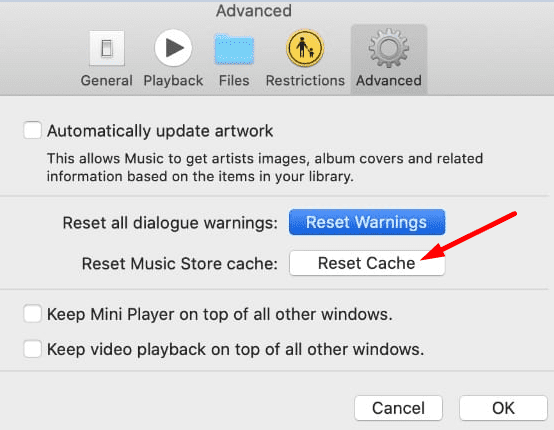
Verifique se há atualizações do sistema operacional e do iTunes
Instale a versão mais recente do iTunes no seu computador e verifique se há atualizações do sistema operacional também. No seu Mac, inicie o Loja de aplicativos, Clique em Atualizações, e acertar o Atualizar botão próximo ao iTunes.
Se você estiver no Windows e baixou o iTunes da Microsoft Store, verifique se há atualizações na Microsoft Store. Se você baixou o aplicativo do site oficial da Apple, inicie o iTunes e clique em Ajudae selecione Verifique se há atualizações.

Não se esqueça de verificar as atualizações do iOS também. Vamos para Definições, tocar Em gerale selecione Atualização de software.
Flush DNS
Libere seu DNS para limpar qualquer endereço IP e informações de DNS do cache do seu computador. Esta solução alternativa rápida pode ajudá-lo a corrigir uma longa lista de problemas comuns de conectividade com a Internet.
Se você estiver executando o macOS Sierra e posterior, inicie o Terminal e execute o seguinte comando: sudo killall -HUP mDNSResponder; sudo killall mDNSResponderHelper; sudo dscacheutil -flushcache.
No Windows, inicie o Prompt de Comando com direitos de administrador e execute o ipconfig / flushdns comando.
Desativar software de segurança
Tente desabilitar seus programas de segurança (antivírus, antimalware) e verifique se o iTunes consegue verificar a identidade do servidor. Os programas de segurança de terceiros podem, às vezes, bloquear certos recursos do iTunes. Desligue a proteção antivírus e antimalware e verifique os resultados.
Excluir certificados da Verisign do acesso às chaves
Muitos usuários confirmaram que remover os certificados da Verisign do acesso às Chaves resolveu o problema.
Vamos para Formulários, selecione Serviços de utilidade públicae clique em Acesso às Chaves. Localize seus certificados Verisign e exporte-os. Agora você pode remover os certificados. Verifique se o iTunes agora consegue verificar a identidade do servidor.
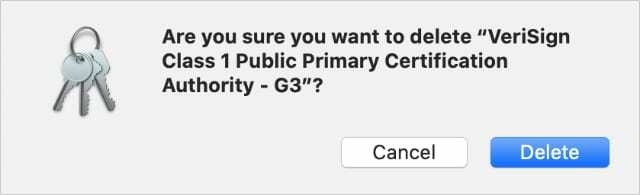
Se você ainda estiver recebendo o mesmo erro, vá para ~ / Biblioteca / Chaveirose exclua todos os arquivos dessa pasta para reparar erros de chaveiro. Reinicie o computador, inicie o iTunes novamente e verifique os resultados.
Reinstale o iTunes
Se o problema persistir, desinstale o iTunes e reinicie o computador e o iPhone. Instale uma nova cópia do iTunes e conecte o iPhone ao dispositivo novamente. Verifique se o erro persiste.
Conclusão
Se o iTunes não puder verificar a identidade do servidor, verifique se as configurações de data e hora estão corretas. Em seguida, redefina o cache da iTunes Store, verifique se há atualizações do sistema operacional e do iTunes e libere seu DNS. Se o problema persistir, desative o software de segurança, exclua os certificados da Verisign do Keychain Access e reinstale o iTunes. Você conseguiu se livrar do erro? Deixe-nos saber nos comentários abaixo.